Tutorial Edit Foto Efek Glow Menggunakan Photoshop CS5
Tutorial Edit Foto Efek Glow Menggunakan Photoshop CS5
- Langkah pertama adalah mnydiakan sebuah foto dengan ekspresi yang sesuai, misalnya sedang melompat, menari, dsb.
- Ubah nama layer tersebut dengan cara mengklik dua kali pada kolom layer. Pada layer tersebut berilah nama glow.
- Lakukan seleksi pada objek utama dengan menggunakan polygonal lasso tool. Tujuannya adalah untuk membuang backround yang ada di belakangnya.
- Sebelum menghapus background, sebaiknya anda menekan tombol Ctrl+Alt+D lalu ubah radius menjadi 2 untuk mendapatkan hasil selesi yang maksimal.
- Buat layer baru lalu berikan warna hitam pada layer tersebut.
- Buat satu layer baru lagi. Gunakan brush tool untuk memberikan ornamen dan variasi pada background. Anda dapat mencari beragam jenis brush di internet.
- Langkah selanjutnya adalah menduplikat layer glow dengan cara menean tombol Ctrl+J maka akan muncul layer baru dngan nama glow copy. Pada layer baru tersebut, terapkan efek blur.
- Pilih menu filter>blur>motion blur lalu sesuaikan pengaturan angel dan distance.
- Sekarang buat layer baru lagi di atas layer glow copy untuk membuat efek neon glow.
- Kemudian pilih menu brush yang terdapat pada window>brushes aturlah beberapa poin pengaturan seperti pada gambar berikut.
- Klik pentool lalu ubah mode nya menjadi paths.
- Bentuk garis meliuk pada foto seperti ini.
- Lalu klik kanan dan pilih stroke path. Ubah bentuknya menjadi brush.
- Kemudian berikan efek outer glow dengan mengikuti cara berikut.
- Hapus beberapa bagian efek glow yang mengganggu dengan menggunakan eraser tool. Gunakanlah teknik masking pada tahap ini.
- Ulangi langkah dari awal untuk membuat efek glow yang lainnya, maka jadilah foto dengan efek glow neon yang menakjubkan.


















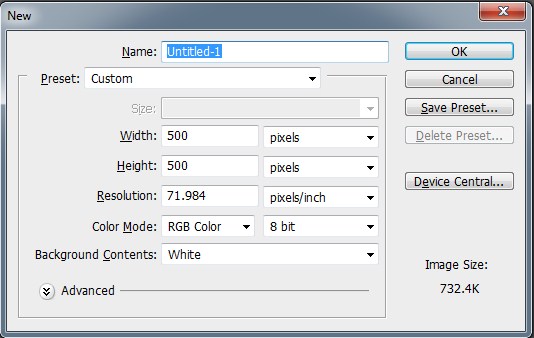

Komentar
Posting Komentar